

By Nathan E. Malpass, Son Güncelleme: 6/12/2023
“YouTube'u kullanmayı seviyorum. Bunun yerine onları indirirsem harika olacağını düşündüm. YouTube'daki videoları telefonuma nasıl kaydedebilirim? Bir iPhone X kullanıyorum, lütfen bana YouTube videolarını iPhone X'e nasıl indireceğimi söyleyin."
Aslında, her gün onunla ilgili videolar izlemeyi seviyorsanız. Zaman zaman geri dönebileceğiniz videolar var, bu yüzden burada isterseniz youtube'u iPhone'a nasıl indireceğinizi öğretiyor.
Bu gibi durumlarda, YouTube videolarını iPhone'unuza indirmek mükemmel bir seçenek haline gelir. Ne yazık ki, YouTube videolarını doğrudan uygulama veya siteden indirmenin bir yolu yoktur. Neyse ki, en sevdiğiniz videoyu indirmenize yardımcı olabilecek birkaç uygulama var.
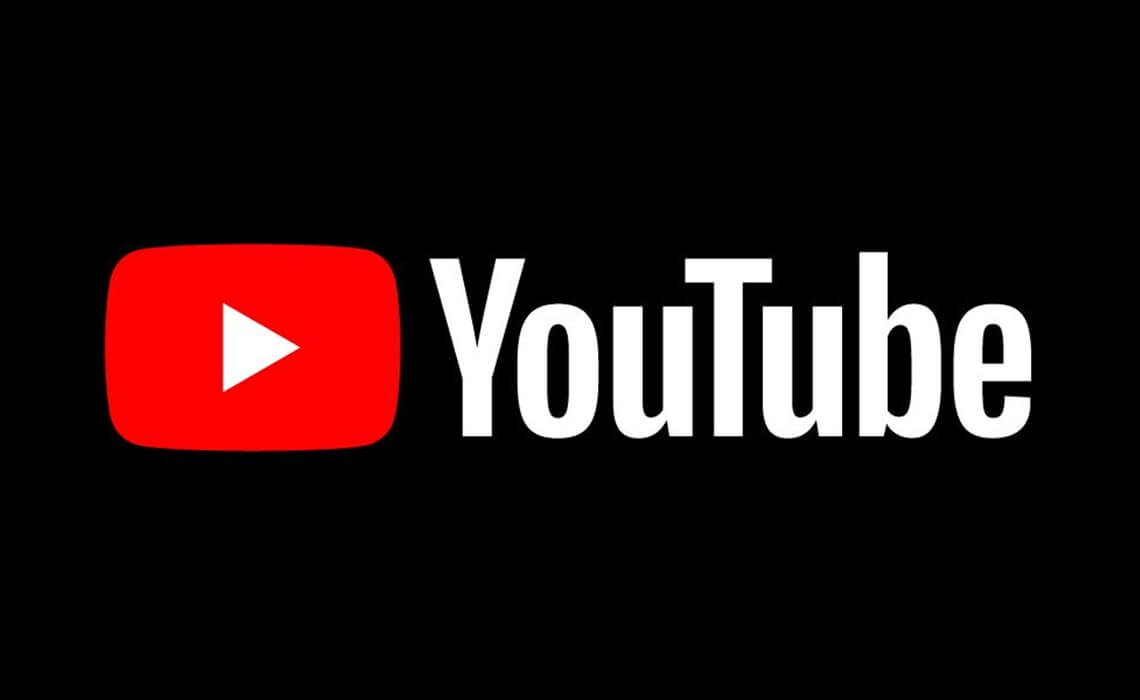
Bölüm 1. YouTube Videolarını iPhone'unuza İndirmek Neden Harika?Bölüm 2. YouTube Videolarını iPhone'unuza Nasıl İndirirsinizBölüm 3. İndirdiğiniz YouTube Videosunu Kaybetmeniz DurumundaVideo Rehberi: Youtube'dan İndirilen Video Nasıl KurtarılırBölüm 4. Sonuç
YouTube, bir video barındırma sitesi, dünya çapında en popüler sitelerden biridir. Kesinlikle her şey hakkında video izlemek isteyenler için gidilecek bir site olduğu için gerçekten şaşırtıcı değil. En yeni dans çılgınlığını mı arıyorsunuz? Favori sanatçınız yeni bir müzik videosu mu yayınladı?
Bugünün haberlerini öğrenmek ister misiniz? Hepsini Youtube'da bulacaksınız. Hepsini çevrimiçi izlemenin yeterli olmadığı durumlar vardır.
Klipleri döngü halinde izlerseniz ekstra veri maliyetlerine maruz kalabilirsiniz. WiFi ağınız iyi çalışmıyorsa çok yavaş yüklenebilirler.
YouTube'da artık çevrimdışı izleyebilmeniz için kaydedebileceğiniz bazı videolar var. Ancak çoğu videoda bu özellik devre dışı bırakılmıştır. Harika bir video ile karşılaştığınızda da can sıkıcı oluyor ama ertesi gün kaldırılıyor.
YouTube videolarını iPhone'a indirmek için Documents by Readdle adlı uygulamayı kullanabilirsiniz. iOS 10 ve sonraki sürümlerde çalışan iPhone, iPad ve iPod Touch'ta çalışır. Ücretsiz olarak indirebilirsiniz.
YouTube videolarını indirmek için böyle bir uygulama yüklemek garip görünebilir ancak bize güvenin. Bu dosya yönetimi uygulaması göründüğünden daha fazlasını yapabilir.
Uygulamayı iPhone'unuza yükleyin ve aşağıdaki talimatları izleyin.
Uygulamayı yükledikten sonra başlatın ve tarayıcı simgesine tıklayın. Bu simge bir pusulaya benziyor. Bunu uygulamanın sağ alt köşesinde bulabilirsiniz.
Adres çubuğuna "savefrom.net”. Ok simgesine dokunun ve bu siteye yönlendirileceksiniz.
YouTube uygulamasını çalıştırın ve indirmek istediğiniz videoyu arayın. Paylaş'a basın ve Bağlantıyı Kopyala'ya dokunun.
Belgeler uygulamasına dönün ve sağlanan alana videonun URL'sini yapıştırın. Devam etmek için ok simgesine basın.
Videonun küçük resminin görünmesini bekleyin. İndir düğmesine dokunun. Dosyayı yeniden adlandırabilir ve ardından Kaydet'e basabilirsiniz. Uygulama videoyu indirmeye başlayacaktır.
Videoya erişmek için sol üstteki üç satırlı simgeye > Belgeler > İndirilenler'e dokunun.
Videoyu Fotoğraflar uygulamasına taşımak için videoya uzun dokunun ve ardından Belgeler etiketine, ardından Fotoğraf Albümleri'ne ve son olarak da istediğiniz albüme sürükleyin.
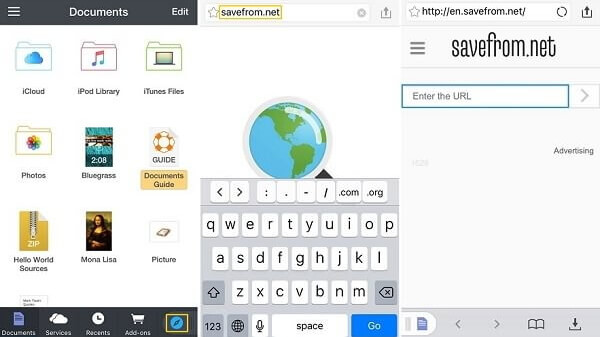
İşte aldın!
YouTube videosu iPhone'unuzda var. Her seferinde videonun YouTube'a yüklenmesini beklemenize gerek yok. İşte size bir ipucu: Fotoğraflar uygulamanızda Albümler > Videolar'a giderek videoyu aramak çok daha hızlı.
YouTube'dan video indirmek için bir alternatif de var. iOS 11, bir YouTube videosunu kaydetmek için kullanabileceğiniz bir ekran kayıt özelliğine sahiptir. Videoyu indirmek yerine bu özelliği kullanmak istiyorsanız, iPhone'unuzda etkinleştirmeniz gerekir. Bunu yapmak için Ayarlar > Kontrol Merkezi > Kontrolleri Özelleştir'e gidin.
Youtube videolarını iPhone'a indirdiğinizde, ancak yanlışlıkla aşağıdakilerden birini sildiğinizde İndirdiğiniz YouTube videoları - şimdi ne var? kullanabilirsiniz üçüncü taraf aracı FoneDog iOS Veri Kurtarma gibi. %100 güvenli ve etkilidir. Üç kurtarma aracıyla, videolarınızı kesinlikle kısa sürede geri alacaksınız.
Bu eğitimde, Youtube videolarınızı doğrudan iPhone'unuzdan nasıl alacağınızı öğreteceğiz. Öncelikle denemek için ücretsiz sürümü indirebilirsiniz!
Yazılımı bilgisayarınıza indirin. İki sürüm vardır: biri Mac için diğeri Windows için. Bilgisayarınıza uygun sürümü indirin.
Programı çalıştırın ve telefonunuzu bilgisayarınıza takın. Apple kablonuzla iPhone'unuzu PC'ye takın. FoneDog iOS Veri Kurtarma'yı çalıştırın ve seçeneklerden iOS Aygıtından Kurtar'ı seçin.

Devam etmek için Taramayı Başlat düğmesine tıklayın. Yazılım, iPhone'unuzu dosyalar için taramaya başlayacaktır. Tarama, mevcut ve silinmiş dosyaları içerecektir.

Ekranda çeşitli veri türleri göreceksiniz. Film Rulosu, Fotoğraf Akışı ve Fotoğraf Kitaplığı'na tıklayın. Silinen videoyu aramak için bunları tek tek kontrol edin. Bulduğunuzda, videonun yanındaki kutuyu işaretleyin. Bilgisayarınıza indirmek için Kurtar'a basın. İndirme tamamlandığında, videoyu iPhone'unuza aktarabilirsiniz.
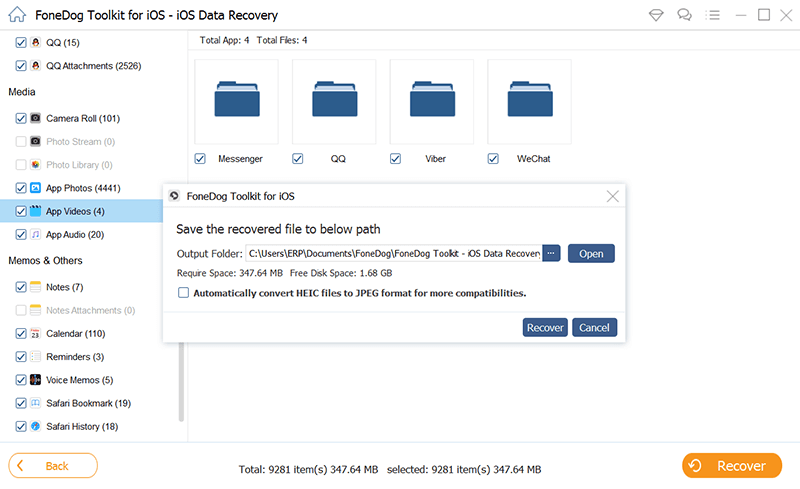
Videonuzu iCloud ve iTunes yedeklemeniz aracılığıyla geri yüklemeyi de seçebilirsiniz. Yazılım, yedeklemenize erişebilir ve ardından kurtarma için dosyaları seçmenize izin verebilir. Bu, bir yedeği geri yüklemenin daha kolay bir yoludur. Yedeklemenizi yazılım olmadan geri yüklerseniz, iPhone'unuzun verilerini silmek zorunda kalacaksınız. Bununla birlikte, yazılım, videolarınızı geri almak için daha güvenli bir yol sağlar.
İnsanlar ayrıca şunları da okurlar:
iPhone'un Devre Dışı Bırakılması iTunes'a Bağlan Hatası Nasıl Onarılır?
Windows 10'da Tamamlanmış iTunes Yedekleme Kurtarma Kılavuzu
Sildiyseniz endişelenmenize gerek yok Youtube'dan indirilen videolar. Aşağıdaki oynatıcıya tıklayın ve onları geri yüklemek için FoneDog iOS Veri Kurtarma'nın nasıl çalıştığını izleyin!
YouTube'daki birçok video telif hakkıyla korunduğundan, bunları yalnızca kişisel kullanım için görüntülemelisiniz. Bunları paylaşmayın veya kendi işinizmiş gibi aktarmayın. Videonun yapımcısının onu oluşturmak için çok çalıştığını unutmayın. Başka birinin çalışmasından kâr etmeye çalışmak yasa dışıdır ve etik dışıdır.
Videolarınız dışında başka dosyaları da kaybederseniz, FoneDog iOS Veri Kurtarma'yı da kullanabilirsiniz. Henüz kaldırmayın. İleride çok işinize yarayabilir.
Hinterlassen Sie einen Kommentar
Yorumlamak
iOS Veri Kurtarma
FoneDog iOS Veri Yedekleme - iOS aygıtınızdan kayıp veya silmiş dosyaları kurtarmanıza yardım etmek için üç etkili yöntem sağlar.
Ücretsiz deneme Ücretsiz denemePopüler makaleler
/
BİLGİLENDİRİCİLANGWEILIG
/
basitKOMPLİZİERT
Vielen Dank! Merhaba, Sie die Wahl:
Excellent
Değerlendirme: 4.6 / 5 (dayalı 81 yorumlar)